会議中にアクティビティを操作する (プレビュー)
重要
このトピックはプレリリース ドキュメントであり、変更されることがあります。
この記事では、Teams ミーティングでアクティビティを使う方法についての情報を提供します。
ライセンスとロールの要件
| 要件タイプ | 以下が必要です |
|---|---|
| ライセンス |
詳細: |
| セキュリティ ロール |
詳細情報: プライマリ営業ロール |
概要
リンクされたレコードのアクティビティを操作する前に、以下の前提条件を満たしている必要があります:
- レコードは会議にリンクされている必要があります。
- Dynamics 365 アプリを会議に追加する必要があります。
サイドパネルの アクティビティ セクションで、最近のアクティビティが表示されます。 すべてのアクティビティを表示するには、その他のアクティビティを表示 を選択します。
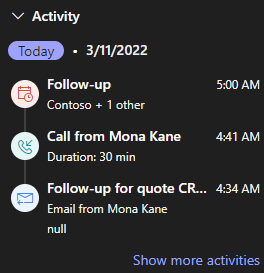
レコードに関連付けられている予定、メール、電話アクティビティのみを表示できます。 Customer Engagement アプリで他のアクティビティを確認します。
活動の詳細を確認する
アクティビティ セクションでアクティビティを選択します。 アクティビティ レコードが Web ブラウザに開きます。
関連情報
Microsoft Teams 会議統合の有効化
サイド パネルでレコードの詳細をカスタマイズする
Dynamics 365 と Microsoft Teams 会議の連携
Teams 会議の作成
Dynamics 365 アプリを Teams 会議に追加する
Dynamics 365 アプリを操作する
Teams 会議に参加する
会議中にメモを操作する
会議中にタスクを操作する